
Читайте также:
|
Форма для ввода договоров РГС-Экспресс находится в подсистеме АРМ-I.
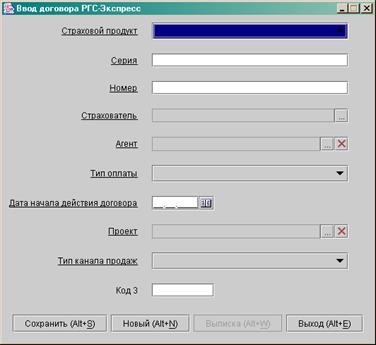
Рисунок 33 – Форма ввода договоров РГС-Экспресс
Доступны следующие функциональные блоки ввода договоров:
· Страховой продукт – поле обязательно для заполнения, представляет собой выпадающий список, который содержит набор возможных значений (названия страховых продуктов);
· Серия, Номер – поля обязательны для заполнения, задайте серию и номер договора;
· Страхователь – поле обязательно для заполнения, содержит информацию о страхователе;
· Агент – поле обязательно для заполнения, укажите агента, заключившего договор;
· Тип оплаты – поле обязательно для заполнения, из выпадающего списка, содержащего набор возможных значений, выберите соответствующий тип оплаты;
· Дата начала действия договора – поле обязательно для заполнения, введите дату начала действия договора вручную в формате, определенном операционной системой (например, ДД.ММ.ГГГГ), или выберите ее с помощью календаря;
· Проект - поле обязательно для заполнения, укажите проект;
· Тип канала продаж – поле обязательно для заполнения, из выпадающего списка, содержащего набор возможных значений, выберите соответствующий тип канала продаж;
· Код 3 – введите соответствующий код.
3.3.1 Операции над договором
На форме ввода договора расположены следующие кнопки (возможно также использование «горячих клавиш»):
· Сохранить – после нажатия на данную кнопку, договор будет сохранен, о чем будет выдано подтверждение;
· Новый – чтобы перейти к созданию нового договора и закрыть форму редактирования текущего договора, воспользуйтесь данной кнопкой. По нажатию поля формы ввода договора очистятся и в них могут быть введены данные нового договора.
Внимание! Если до этого не была нажата кнопка Сохранить, все изменения в текущем договоре будут утеряны.
· Выписка – кнопка доступна после сохранения нового договора в системе, по нажатию на нее открывается окно выписки из страхового дела.

Рисунок 34 – Ввод договоров РГС-Экспресс. Пример выписки из страхового дела
Работа с данной формой описана в разделе 2.3.8 «Печать отчетов, форм и справок» на стр. 25;
· Выход – нажмите на данную кнопку, чтобы закрыть форму ввода договоров РГС-Экспресс.
Просмотр и редактирование введенных договоров доступны с помощью формы Редактирование договоров страхования, которая описана в разделе 3.5 «Редактирование договоров страхования» на стр. 53.
Дата добавления: 2015-08-20; просмотров: 77 | Нарушение авторских прав
| <== предыдущая страница | | | следующая страница ==> |
| Ввод выплат по убытку | | | Отчеты агентов |